Linux Grep 命令说明
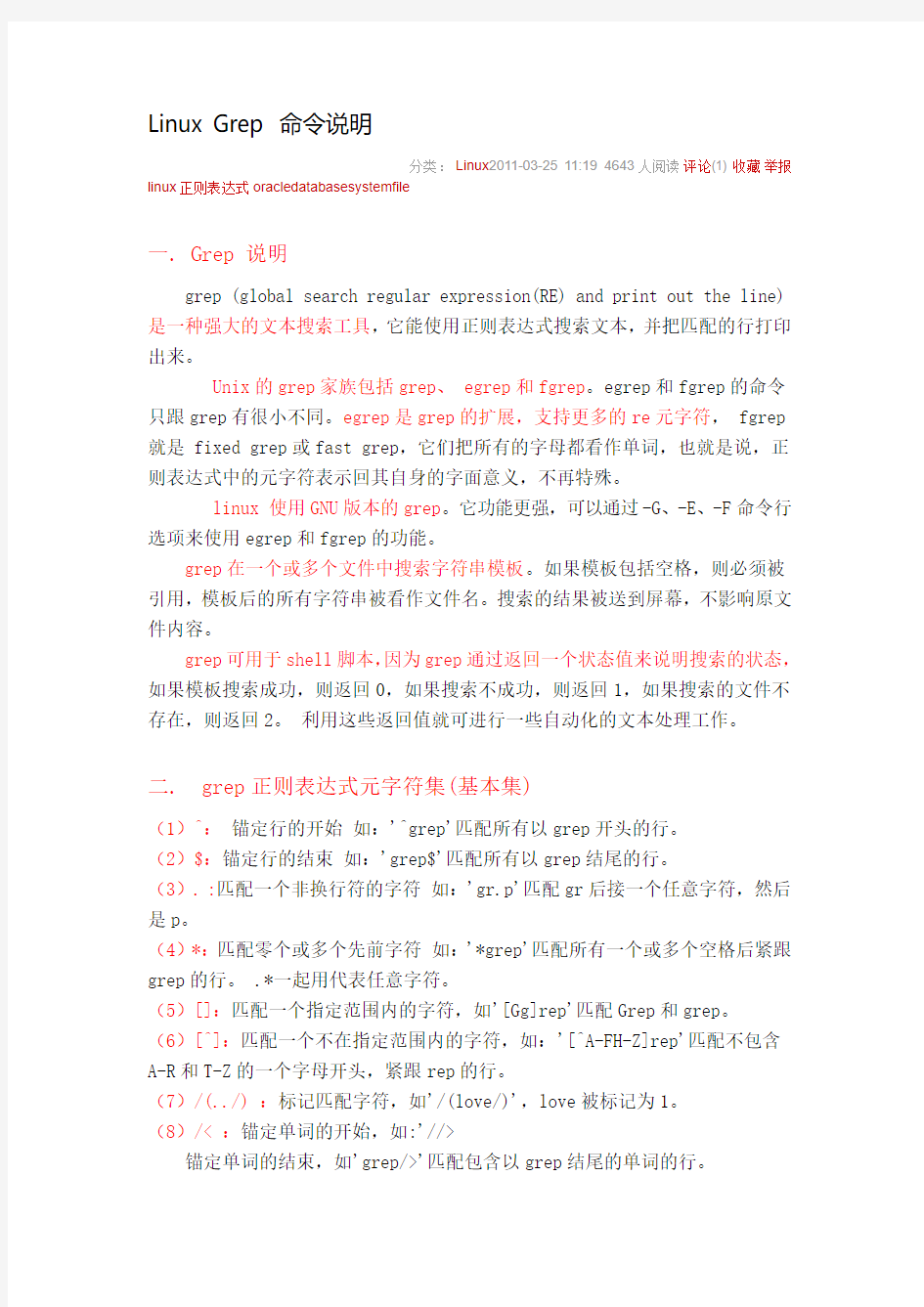

Linux Grep 命令说明
分类:Linux2011-03-25 11:19 4643人阅读评论(1) 收藏举报linux正则表达式oracledatabasesystemfile
一. Grep 说明
grep (global search regular expression(RE) and print out the line)是一种强大的文本搜索工具,它能使用正则表达式搜索文本,并把匹配的行打印出来。
Unix的grep家族包括grep、 egrep和fgrep。egrep和fgrep的命令只跟grep有很小不同。egrep是grep的扩展,支持更多的re元字符, fgrep 就是 fixed grep或fast grep,它们把所有的字母都看作单词,也就是说,正则表达式中的元字符表示回其自身的字面意义,不再特殊。
linux 使用GNU版本的grep。它功能更强,可以通过-G、-E、-F命令行选项来使用egrep和fgrep的功能。
grep在一个或多个文件中搜索字符串模板。如果模板包括空格,则必须被引用,模板后的所有字符串被看作文件名。搜索的结果被送到屏幕,不影响原文件内容。
grep可用于shell脚本,因为grep通过返回一个状态值来说明搜索的状态,如果模板搜索成功,则返回0,如果搜索不成功,则返回1,如果搜索的文件不存在,则返回2。利用这些返回值就可进行一些自动化的文本处理工作。
二. grep正则表达式元字符集(基本集)
(1)^:锚定行的开始如:'^grep'匹配所有以grep开头的行。
(2)$:锚定行的结束如:'grep$'匹配所有以grep结尾的行。
(3). :匹配一个非换行符的字符如:'gr.p'匹配gr后接一个任意字符,然后是p。
(4)*:匹配零个或多个先前字符如:'*grep'匹配所有一个或多个空格后紧跟grep的行。 .*一起用代表任意字符。
(5)[]:匹配一个指定范围内的字符,如'[Gg]rep'匹配Grep和grep。
(6)[^]:匹配一个不在指定范围内的字符,如:'[^A-FH-Z]rep'匹配不包含
A-R和T-Z的一个字母开头,紧跟rep的行。
(7)/(../) :标记匹配字符,如'/(love/)',love被标记为1。
(8)/< :锚定单词的开始,如:'//>
锚定单词的结束,如'grep/>'匹配包含以grep结尾的单词的行。
(9)x/{m/}:重复字符x,m次,如:'0/{5/}'匹配包含5个0的行。
(10)x/{m,/}:重复字符x,至少m次,如:'o/{5,/}'匹配至少有5个o的行。(11)x/{m,n/}:重复字符x,至少m次,不多于n次,如:'o/{5,10/}'匹配5--10个o的行。
(12)/w:匹配文字和数字字符,也就是[A-Za-z0-9],如:'G/w*p'匹配以G
后跟零个或多个文字或数字字符,然后是p。
(13)/W:/w的反置形式,匹配一个或多个非单词字符,如点号句号等。(14)/b:单词锁定符,如: '/bgrepb/'只匹配grep。
三. 用于egrep和 grep -E的元字符扩展集
(1)+:匹配一个或多个先前的字符。如:'[a-z]+able',匹配一个或多个小写字母后跟able的串,如loveable,enable,disable等。
(2)?:匹配零个或多个先前的字符。如:'gr?p'匹配gr后跟一个或没有字符,然后是p的行。
(3)a|b|c:匹配a或b或c。如:grep|sed匹配grep或sed
(4)() :分组符号,如:love(able|rs)ov+匹配loveable或lovers,匹配一个或多个ov。
(5)x{m},x{m,},x{m,n}:作用同x/{m/},x/{m,/},x/{m,n/}
四. POSIX字符类
为了在不同国家的字符编码中保持一至,POSIX(The Portable Operating System Interface)增加了特殊的字符类,如[:alnum:]是A-Za-z0-9的另一个写法。要把它们放到[]号内才能成为正则表达式,如[A- Za-z0-9]或[[: alnum:]]。在linux下的grep除fgrep外,都支持POSIX的字符类。
(1)[:alnum:]文字数字字符
(2)[:alpha:] 文字字符
(3)[:digit:] 数字字符
(4)[:graph:] 非空字符(非空格、控制字符)
(5)[:lower:] 小写字符
(6)[:cntrl:]控制字符
(7)[:print:]非空字符(包括空格)
(8)[:punct:] 标点符号
(9)[:space:] 所有空白字符(新行,空格,制表符)
(10)[:upper:] 大写字符
(11)[:xdigit:] 十六进制数字(0-9,a-f,A-F)
五. Grep命令选项
(1)-?:同时显示匹配行上下的?行,如:grep -2 pattern filename同时显示匹配行的上下2行。
(2)-b,--byte-offset :打印匹配行前面打印该行所在的块号码。
(3)-c,--count:只打印匹配的行数,不显示匹配的内容。
(4)-f File,--file=File:从文件中提取模板。空文件中包含0个模板,所以什么都不匹配。
(5)-h,--no-filename:当搜索多个文件时,不显示匹配文件名前缀。
(6)-i,--ignore-case:忽略大小写差别。
(7)-q,--quiet:取消显示,只返回退出状态。0则表示找到了匹配的行。(8)-l,--files-with-matches:打印匹配模板的文件清单。
(9)-L,--files-without-match:打印不匹配模板的文件清单。
(10)-n,--line-number:在匹配的行前面打印行号。
(11)-s,--silent:不显示关于不存在或者无法读取文件的错误信息。(12)-v,--revert-match:反检索,只显示不匹配的行。
(13)-w,--word-regexp:如果被/<和/>引用,就把表达式做为一个单词搜索。(14)-V,--version:显示软件版本信息。
六. 实例
(1)$ ls -l | grep '^a'
通过管道过滤ls -l输出的内容,只显示以a开头的行。
(2)$ grep 'test' d*
显示所有以d开头的文件中包含test的行。
(3)$ grep 'test' aa bb cc
显示在aa,bb,cc文件中匹配test的行。
(4)$ grep '[a-z]/{5/}' aa
显示所有包含每个字符串至少有5个连续小写字符的字符串的行。
(5)$ grep 'w/(es/)t.*/1' aa
如果west被匹配,则es就被存储到内存中,并标记为1,然后搜索任意个字符(.*),这些字符后面紧跟着另外一个es(/1),找到就显示该行。如果用egrep 或grep -E,就不用"/"号进行转义,直接写成'w(es)t.*/1'就可以了。
(6)cat /etc/oratab |grep -v ^#|grep -v ^$|grep -v '^;'
过滤注释
[root@rac1 ~]# cat /etc/oratab
#
# This file is used by ORACLE utilities. It is created by root.sh
# and updated by the Database Configuration Assistant when creating # a database.
# A colon, ':', is used as the field terminator. A new line terminates # the entry. Lines beginning with a pound sign, '#', are comments. #
# Entries are of the form:
# $ORACLE_SID:$ORACLE_HOME:
#
# The first and second fields are the system identifier and home
# directory of the database respectively. The third filed indicates # to the dbstart utility that the database should , "Y", or should not, # "N", be brought up at system boot time.
#
# Multiple entries with the same $ORACLE_SID are not allowed.
#
+ASM1:/u01/app/oracle/product/10.2.0/db_1:N
rac:/u01/app/oracle/product/10.2.0/db_1:N
过滤之后:
[root@rac1 ~]# cat /etc/oratab |grep -v ^#|grep -v ^$|grep -v '^;'
+ASM1:/u01/app/oracle/product/10.2.0/db_1:N
rac:/u01/app/oracle/product/10.2.0/db_1:N
linux常用命令
新手刚刚接触Linux的时候可能处处感到不便,不过没有关系,接触新的事物都有这样的一个过程,在你用过Linux一段时间后,你就会逐渐了解Linux其实和Windows一样容易掌握。 由于操作和使用环境的陌生,如果要完全熟悉Linux的应用我们首先要解决的问题就是对Linux常用命令的熟练掌握。本章我们就来介绍Linux的常用基本命令。 Linux常用命令 1.Linux命令基础 Linux区分大小写。在命令行(shell)中,可以使用TAB键来自动补全命令。即可以输入命令的前几个字母,然后按TAB键,系统自动补全命令,若不止一个,则显示出所有和输入字母相匹配的命令。 按TAB键时,如果系统只找到一个和输入相匹配的目录或文件,则自动补全;若没有匹配的内容或有多个相匹配的名字,系统将发出警鸣声,再按一下TAB键将列出所有相匹配的内容(如果有的话)以供用户选择。 首先启动Linux。启动完毕后需要进行用户的登录,选择登陆的用户不同自然权限也不一样,其中―系统管理员‖拥有最高权限。 在启动Linux后屏幕出现如下界面显示:Red Hat Linux release 9 (Shrike) Kernel 2.4.20.8 on an i686
login: 输入:root(管理员名)后,计算机显示输口令(password:),输入你的口令即可。当计算机出现一个―#‖提示符时,表明你登录成功! 屏幕显示Linux提示符:[root@localhost root]#_ 这里需要说明的是―Red Hat Linux release 9 (Shrike)‖表示当前使用的操作系统的名称及版本。―2.4.20.8‖表示Linux操作系统的核心版本编号。―i686‖表示该台电脑使用的CPU的等级。 下面我们来介绍常用基本命令 一,注销,关机,重启 注销系统的logout命令 1,Logout 注销是登陆的相对操作,登陆系统后,若要离开系统,用户只要直接下达logout命令即可: [root@localhost root]#logout
Linux常用命令
查询相关 find 按规则查找某个文件或文件夹,包括子目录 ?find . -name '*.sh' -- 以.sh结尾的文件 ?find . -name '*channel*' -- 包含channel字符的文件 ?find . -name 'build*' -- 以build开头的文件 ?find . -name 'abc??' -- abc后面有两个字符的文件 grep 查找内容包含指定的范本样式的文件,Global Regular Expression Print ?grep -n pattern files -- 规则-n表示显示行号 ?grep -n 'PostsActivity' AndroidManifest.xml ?grep -n '\d' AndroidManifest.xml ?grep 'aapt' build-channel.xml -- 文件中包含字符串的所有地方 ?grep -n 'aapt' build-channel.xml -- 文件中包含字符串的所有地方,并显示行号 ?ps -e | grep java -- 所有java进程 ?ps -e | grep -i qq --所有qq进程,不区分大小写 ?find . -name '*channel.xml' | xargs grep -n 'aapt' -- 在以channel.xml 结尾的文件中查找包含‘aapt’关键字的地方 ?ls | grep 'channel' -- 包含channel关键字的文件 which 在PATH变量指定的路径中,搜索某个系统命令的位置,并且返回第一个搜索结果?which zip ?which grep 查看命令 tail tail [-f] [-c Number | -n Number | -m Number | -b Number | -k Number] [File] 从指定点开始将文件写到标准输出。使用tail命令的-f选项可以方便的查阅正在改变的日志文件,tail -f filename会把filename里最尾部的内容显示在屏幕上,并且不断刷新,使你看到最新的文件内容。 ?tail -f test.log,循环查看文件内容,Ctrl+c来终止 ?tail -n 5 test.log,显示文件最后5行内容
Shell命令
Shell Shell 就是用户与操作系统内核之间的接口,起着协调用户与系统的一致性和在用户与系统之间进行交互的作用。 4.1.1 Shell 的基本概念 1. 什么是S hell Shell 就是用户与操作系统内核之间的接口,起着协调用户与系统的一致性和在用户与系统之间进行交互的作用。Shell 在L inux 系统中具有极其重要的地位,如图4-1 所示
第 4 章 Shell 与 V i 编辑器 - 71 - diff grep vi multitasking sh gcc device hardware interface kernn e l TCP/IP stack bash utilii t es 图 4-1 Linux 系统结构组成 2. Shell 的功能 Shell 最重要的功能是命令解释,从这种意义上来说,Shell 是一个命令解释器。Linux 系统中的所有可执行文件都可以作为 Shell 命令来执行。将可执行文件作一个分类,如表 4-1 所示。 表 4-1 可执行文件的分类 部的解释器将其解释为系统功能调用并转交给内核执行;若是外部命令或实用程序就试图 在硬盘中查找该命令并将其调入内存,再将其解释为系统功能调用并转交给内核执行。在 查找该命令时分为两种情况: 用户给出了命令路径,Shell 就沿着用户给出的路径查找,若找到则调入内存,若没有 则输出提示信息; 用户没有给出命令的路径,Shell 就在环境变量 PATH 所制定的路径中依次进行查找, 若找到则调入内存,若没找到则输出提示信息。 图 4-2 描述了 S hell 是如何完成命令解释的。
Shell和Linux常用命令
Shell和Linux常用命令 一、字符界面简介 1、进入字符工作方式的方法 1)、在图形环境下开启终端窗口进入字符工作方式; 2)、在系统启动后直接进入字符工作方式; 3)、使用远程登录方式(Telnet或SSH)进入字符工作方式。 2、虚拟控制台 3、关机与重启 1)、关机 #init 0 或 halt 或 shutdown –h now 2)、重启 #init 6 或 reboot 或 shutdown -r now 3)、命令init用于立即关机或重启,但是在多用户系统中,若想给用户发送警告信息以便各个用户完成自己的工作并注销登录,则必须使用shutdown命令。例如, #shutdown –h +5\ “System will be down in 5 minites,Please save your work.” 该命令警告所有用户将在5分钟后关闭系统。警告信息将显示在所有已登录的终端上。用-r参数替换-h参数用于重启。 4、Shell 1)、Shell介绍:Shell就是用户与操作系统内核之间的接口,起着协调用户与系统的一致性和在用户与系统之间进行交互的作用。Shell在Linux 系统中具有极其重要的地位。Shell最重要的功能是命令解释,从这种意义上说,Shell是一个命令解释器。Linux系统中所有可执行文件都可以
作为Shell命令来执行。Red Hat Linux默认的Shell是bash。 2)、Linux系统中可执行文件的分类 5、命令格式、通配符和文件 1)、命令格式 cmd [-option] [arguments] 2)、在Linux环境下,只要是可执行的文件并具有可执行属性它就能执行,不管其文件名后缀是什么。 3)、常用设备文件说明 4)、常用通配符 * 匹配任何字符和任何数目的字符例如,ls *.c ? 匹配任何单字符例如,ls test?.c […] 匹配任何包含在括号里的单字符例如,ls [abc]t.c 6、获取帮助 man command_name info command_name 二、文件目录操作命令 1、常用的文件目录操作命令
Linux常用命令大全.pdf
Linux常用命令学习 1、ls命令 就是list的缩写,通过ls 命令不仅可以查看linux文件夹包含的文件,而且可以查看文件权限(包括目录、文件夹、文件权限)查看目录信息等等 常用参数搭配: ls -a 列出目录所有文件,包含以.开始的隐藏文件 ls -A 列出除.及..的其它文件 ls -r 反序排列 ls -t 以文件修改时间排序 ls -S 以文件大小排序 ls -h 以易读大小显示 ls -l 除了文件名之外,还将文件的权限、所有者、文件大小等信息详细列出来 实例: (1) 按易读方式按时间反序排序,并显示文件详细信息 ls -lhrt (2) 按大小反序显示文件详细信息 ls -lrS (3)列出当前目录中所有以“t”开头的目录的详细内容 ls -l t* (4) 列出文件绝对路径(不包含隐藏文件) ls | sed "s:^:`pwd`/:" (5) 列出文件绝对路径(包含隐藏文件) find $pwd -maxdepth 1 | xargs ls -ld 2、cd命令 (changeDirectory),命令语法:cd [目录名]。说明:切换当前目录至dirName 实例: (1)进入要目录 cd /
(2)进入"家"目录 cd ~ (3)进入上一次工作路径 cd - (4)把上个命令的参数作为cd参数使用。 cd !$ 3、pwd命令 查看当前工作目录路径 实例: (1)查看当前路径 pwd (2)查看软链接的实际路径 pwd -P 4、mkdir命令 创建文件夹 可用选项: -m: 对新建目录设置存取权限,也可以用chmod命令设置; -p: 可以是一个路径名称。此时若路径中的某些目录尚不存在,加上此选项后,系统将自动建立好那些尚不在的目录,即一次可以建立多个目录; 实例: (1)当前工作目录下创建名为t的文件夹 mkdir t (2)在tmp目录下创建路径为test/t1/t的目录,若不存在,则创建 mkdir -p /tmp/test/t1/t 5、rm命令 删除一个目录中的一个或多个文件或目录,如果没有使用- r选项,则rm不会删除目录。如果使用rm 来删除文件,通常仍可以将该文件恢复原状 rm [选项] 文件… 实例:
linux命令详解:pgrep命令
linux命令详解:pgrep 前言 经常要查看进程的信息,包括进程的是否已经消亡,通过pgrep来获得正在被调度的进程的相关信息。pgrep通过匹配其程序名,找到匹配的进程 重要选项 -l 同时显示进程名和PID -o 当匹配多个进程时,显示进程号最小的那个 -n 当匹配多个进程时,显示进程号最大的那个 注:进程号越大,并不一定意味着进程的启动时间越晚 使用说明 查看指定名称的进程信息 默认只显示PID 1: [root@master ~]# pgrep ssh 2: 3686 3: 7907 4: 8815 5: 12874 同时显示PID和ProcessName : –l 1: [root@master ~]# pgrep -l sshd 2: 3686 sshd 3: 7907 sshd 4: 8815 sshd 5: 12874 sshd -o 当匹配多个进程时,显示进程号最小的那个 1: [root@master ~]# pgrep -l sshd 2: 3686 sshd 3: 7907 sshd 4: 8815 sshd 5: 12874 sshd 6: [root@master ~]# pgrep -l -o sshd 7: 3686 sshd -n 当匹配多个进程时,显示进程号最大的那个 1: [root@master ~]# pgrep -l -n sshd 2: 12874 sshd 特别说明 1)pgrep相当于ps –eo pid,cmd | awk ‘{print $1,$2}’ | grep KeyWord 1: [root@master ~]# ps -eo pid,cmd | awk '{print $1,$2}' | grep init 2: 1 init 3: [root@master ~]# pgrep init 4: 1
ubuntu shell 使用命令大全
ubuntu shell 使用命令大全 前言 下面的命令大都需要在控制台/ 终端/ shell 下输入。 控制台, 终端, 和shell 意味着同样一件事- 一个命令行界面,他可以用来控制系统。 打开一个控制台: 应用程序--> 附件--> 终端 任何一个使用'sudo' 作为前缀的命令都需要拥有管理员(或root) 访问权限。所以你会被提示输入你自己的密码。 安装升级 查看软件xxx安装内容 dpkg -L xxx 查找软件库中的软件 apt-cache search 正则表达式 或 aptitude search 软件包 显示系统安装包的统计信息 apt-cache stats 显示系统全部可用包的名称 apt-cache pkgnames 显示包的信息 apt-cache show k3b 查找文件属于哪个包 apt-file search filename 查看已经安装了哪些包 dpkg -l 查询软件xxx依赖哪些包 apt-cache depends xxx 查询软件xxx被哪些包依赖 apt-cache rdepends xxx 增加一个光盘源 sudo apt-cdrom add 系统升级 sudo apt-get update (这一步更新包列表) sudo apt-get dist-upgrade (这一步安装所有可用更新) 或者 sudo apt-get upgrade (这一步安装应用程序更新,不安装新内核等) 清除所有已删除包的残馀配置文件 dpkg -l |grep ^rc|awk '{print $2}' |sudo xargs dpkg -P 如果报如下错误,证明你的系统中没有残留配置文件了,无须担心。 dpkg: --purge needs at least one package name argument Type dpkg --help for help about installing and deinstalling packages [*]; Use `dselect' or `aptitude' for user-friendly package management; Type dpkg -Dhelp for a list of dpkg debug flag values; Type dpkg --force-help for a list of forcing options; Type dpkg-deb --help for help about manipulating *.deb files; Type dpkg --license for copyright license and lack of warranty (GNU GPL) [*]. Options marked [*] produce a lot of output - pipe it through `less' or `more' ! 编译时缺少h文件的自动处理 sudo auto-apt run ./configure 查看安装软件时下载包的临时存放目录
grep命令详解
grep用法详解:grep与正则表达式 首先要记住的是: 正则表达式与通配符不一样,它们表示的含义并不相同! 正则表达式只是一种表示法,只要工具支持这种表示法,那么该工具就可以处理正则表达式的字符串。vim、grep、awk 、sed 都支持正则表达式,也正是因为由于它们支持正则,才显得它们强大;在以前上班的公司里,由于公司是基于web的服务型网站(nginx),对正则的需求比较大,所以也花了点时间研究正则,特与大家分享下: 1基础正则表达式 grep 工具,以前介绍过。 grep -[acinv] '搜索内容串' filename -a 以文本文件方式搜索 -c 计算找到的符合行的次数 -i 忽略大小写 -n 顺便输出行号 -v 反向选择,即找没有搜索字符串的行 其中搜索串可以是正则表达式! 1 搜索有the的行,并输出行号 $grep -n 'the' regular_express.txt 搜索没有the的行,并输出行号 $grep -nv 'the' regular_express.txt 2 利用[]搜索集合字符
[] 表示其中的某一个字符,例如[ade] 表示a或d或e woody@xiaoc:~/tmp$ grep -n 't[ae]st' regular_express.txt 8:I can't finish the test. 9:Oh! the soup tast e good! 可以用^符号做[]内的前缀,表示除[]内的字符之外的字符。 比如搜索oo前没有g的字符串所在的行. 使用'[^g]oo' 作搜索字符串woody@xiaoc:~/tmp$ grep -n '[^g]oo' regular_express.txt 2:apple is my favorite foo d. 3:Foo tball game is not use feet only. 18:google is the best too ls for search keyword. 19:go ooo oogle yes! [] 内可以用范围表示,比如[a-z] 表示小写字母,[0-9] 表示0~9的数字, [A-Z] 则是大写字母们。[a-zA-Z0-9]表示所有数字与英文字符。当然也可以配合^来排除字符。 搜索包含数字的行 woody@xiaoc:~/tmp$ grep -n '[0-9]' regular_express.txt 5:However ,this dress is about $ 3183 dollars. 15:You are the best is menu you are the no.1. 行首与行尾字符^ $. ^ 表示行的开头,$表示行的结尾( 不是字符,是位置)那么‘^$’ 就表示空行,因为只有 行首和行尾。 这里^与[]里面使用的^意义不同。它表示^后面的串是在行的开头。 比如搜索the在开头的行 woody@xiaoc:~/tmp$ grep -n '^the' regular_express.txt 12:the symbol '*' is represented as star. 搜索以小写字母开头的行 woody@xiaoc:~/tmp$ grep -n '^[a-z]' regular_express.txt
cat和grep指令
cat命令 功能1: 在标准输出上显示文件。 语法:cat [选项] 文件 说明:该命令功能之一是用来显示文件。它依次读取其后所指文件的内容并将其输出到标准输出。 该命令的各选项含义如下: -v 用一种特殊形式显示控制字符,LFD与TAB除外。 加了-v 选项后,-T 和-E 选项将起作用。其中: -T 将TAB显示为“ùI”。该选项需要与-v 选项一起使用。即如果没有使用-v 选项,则这个选项将被忽略。 -E 在每行的末尾显示一个$符。该选项需要与-v 选项一起使用。 -u 输出不经过缓冲区。 -A 等于-vET。 -t 等于-vT。 -e 等于-vE。 -n 在文件的每行前面显示行号。 指令实例: cat example.txt // 则在屏幕上显示出example.txt 文件的内容 cat -A exam2.txt // 在屏幕上显示出exam2.txt 文件的内容,而且如果文件中含有特殊字符的话,一并显示 功能2:连接两个或多个文件 说明:该命令功能之二是用来将两个或多个文件连接起来。 cat file1 file2 > file3 // 这样就把文件filel和文件file2的内容合并起来,放入文件file3中。 (此时在屏幕上并不能直接看到该命令执行后的结果。若想看到连接后的文件内容, 可以再使用“cat file3”。) 需要说明的是,当文件内容过多时,就带来一个问题,因为文本在屏幕上迅速地闪过,用户来不及看清其内容。因此,当文件内容较大时,一般可用more等命令分屏显示,以免因屏幕滚动太快而无法看清。 linux grep命令
1.作用 Linux系统中grep命令是一种强大的文本搜索工具,它能使用正则表达式搜索文本,并把匹配的行打印出来。grep全称是Global Regular Expression Print,表示全局正则表达式版本,它的使用权限是所有用户。 2.格式 grep [options] 3.主要参数 [options]主要参数: -c:只输出匹配行的计数。 -I:不区分大小写(只适用于单字符)。 -h:查询多文件时不显示文件名。 -l:查询多文件时只输出包含匹配字符的文件名。 -n:显示匹配行及行号。 -s:不显示不存在或无匹配文本的错误信息。 -v:显示不包含匹配文本的所有行。 pattern正则表达式主要参数: \:忽略正则表达式中特殊字符的原有含义。 ^:匹配正则表达式的开始行。 $: 匹配正则表达式的结束行。 \<:从匹配正则表达式的行开始。 \>:到匹配正则表达式的行结束。 [ ]:单个字符,如[A]即A符合要求。 [ - ]:范围,如[A-Z],即A、B、C一直到Z都符合要求。 。:所有的单个字符。 * :有字符,长度可以为0。 4.grep命令使用简单实例 $ grep ‘test’ d* 显示所有以d开头的文件中包含test的行。 $ grep ‘test’ aa bb cc 显示在aa,bb,cc文件中匹配test的行。 $ grep ‘[a-z]\{5\}’ aa 显示所有包含每个字符串至少有5个连续小写字符的字符串的行。 $ grep ‘w\(es\)t.*\1′aa 如果west被匹配,则es就被存储到内存中,并标记为1,然后搜索任意个字符(.*),这些字符后面紧跟着另外一个es(\1),找到就显示该行。如果用egrep或grep -E,就不用”\”号进行转义,直接写成’w(es)t.*\1′就可以了。 5.grep命令使用复杂实例 假设您正在’/usr/src/Linux/Doc’目录下搜索带字符串’magic’的文件: $ grep magic /usr/src/Linux/Doc/* sysrq.txt:* How do I enable the magic SysRQ key? sysrq.txt:* How do I use the magic SysRQ key? 其中文件’sysrp.txt’包含该字符串,讨论的是SysRQ 的功能。 默认情况下,’grep’只搜索当前目录。如果此目录下有许多子目录,’grep’会以如下形式列出:
Linux进程管理命令详解16页word文档
Linux进程管理命令详解 Linux进程管理命令详解2010-10-08 14:124.3 Linux进程管理命令详解(1) Linux管理进程的最好方法就是使用命令行下的系统命令。Linux 下面的进程涉及的命令有 at,bg,fg,kill,crontab,jobs,ps,pstree,top,nice,renice,sleep,nohu p。 1.at命令:定时运行命令 作用:at命令在指定时刻执行指定的命令序列。 格式: at[-V][-q x][-f file][-m]time atq[-V][-q x] atrm[-V][-q x]job… batch[-V][-f file][-m] 主要选项如下。 -V:显示作业将被执行的时间。 -q:选用q参数则可选队列名称,队列名称可以是a~z和A~Z之间的任意字母。队列字母顺序越高则队列优先级别越低。 -f:从文件中读取命令或shell脚本,而非在提示后指定它们。 -m:执行完作业后发送电子邮件到用户。 time:设定作业执行的时间。time参数可以是下面格式中的任何一种。 HH:MM格式--如04:00,代表4:00AM。如果时间已过,就会在第二天的这一时间执行。 midnight代表12:00AM。noon代表12:00PM。teatime代表4:00PM。 英文月名日期年份格式--如January 15 2005,代表2005年1月15日。年份可无。 MMDDYY、MM/DD/YY或MM.DD.YY格式--如011505,代表2005年1月15日。
now+时间格式--时间以minutes、hours、days或weeks为单位。如now+5 days,代表命令应该在5天之后的此时此刻执行。偏移量的格式为时间+偏移量,单位是minutes、hours和days。 说明:at命令实际上是一组命令集合。at命令在指定时刻执行指定的命令序列。atq查询已经设定的命令序列。atrm删除已经设定的命令序列。batch当系统负载低于一个设定值(0.8),执行设定的命令序列。 应用实例如下。 (1)让系统在两天后的17:30执行文件data中指定的作业,使用命令: #at-f data 15:30+2 days (2)配置batch作业 要在系统平均载量降到0.8以下时执行某项一次性的任务,使用batch命令。键入batch命令后,"at"提示就会出现。键入要执行的命令,按"Enter"键,然后键入"Ctrl-D"。你可以指定多条命令,方法是键入每一条命令后按"Enter"键。键入所有命令后,按"Enter"键转入一个空行,然后再键入"Ctrl-D"。或者你也可以在提示后输入shell脚本,在脚本的每一行后按"Enter"键,然后在空行处键入"Ctrl-D"来退出。系统平均载量一降到0.8以下,这组命令或脚本就会被执行。如果这组命令或脚本试图在标准输出中显示信息,该输出会用电子邮件方式被邮寄给用户。 (3)进阶应用:控制对at和batch的使用 通过/etc/at.allow和/etc/at.deny文件可以用来限制对at和batch命令的使用。这两个使用控制文件的格式都是每行一个用户。两个文件都不允许使用空白字符。如果控制文件被修改了,at守护进程不必被重启。每次用户试图执行at或batch命令时,使用控制文件都会被读取。不论控制文件如何规定,超级权限用户总是可以执行at和batch 命令。如果at.allow文件存在,只有其中列出的用户才能使用at或batch命令,at.deny文件会被忽略。如果at.allow文件不存在,所有在at.deny文件中列出的用户都被禁止使用at和batch命令。 2.bg命令后台运行命令
Linux常用命令详解(配合示例说明,清晰易懂)
Linux常用命令详解 (常用、详细) BISTU 自动化学院 刷碗小工(frisen.imtm) 2010年11月 开源社区,造福大家,版权所有,翻录不究(初次接触Linux命令可能对以下说明有不少疑问,可待看完一遍后再回头细看) (配合Ctrl + F可快速查找你想了解的命令)
索引:(待完善) 文件说明:Linux命令很多,但最常用的80个左右 文档内容充实,用示例说明命令如何使用笔者力求语言简洁,清晰易懂 由于忙于其他事情,改进排版的工作只能搁置了 最后,望此文档能为大家Linux学习之路献微薄之力 一、路径: 执行命令前必须要考虑的一步是命令的路径,若是路径错误或是没有正确的指定,可能导致错误的执行或是找不到该命令。要知道设置的路径,可执行以下命令: 一般而言,本书的命令位于/bin、usr/bin、/sbin、/usr/sbin之中。若读者执行了命令却出现“command not find”或是“命令不存在”的字样,就必须要确定该命令的位置是否在命令的路径中,或是系统上根本没有安装该套件。 二、命令顺序: 若在shell内置的命令/bin以及/usr/bin之下都出现了命令pwd,那当我们执行该命令时,会执行哪一个?答案是第一优先执行shell内置的命令,再执行路径中的设置;因此若有相同名称的命令时,必须要注意顺序设置,或是直接输入完整路径。 三、参数(或称选项)顺序: 一般除了特殊情况,参数是没有顺序的。举例而言,输入“–a –v”与输入“–v –a”以及“–av”的执行效果是相同的。但若该参数后指定了要接的文件或特殊对象,如“–a cmd1 –v cmd2”,则不能任意改变选项顺序。 四、常用参数: 下面所列的是常见的参数(选项)意义: --help,-h 显示帮助信息 --version,-V 显示版本信息 -v 繁琐模式(显示命令完整的执行过程) -i 交谈模式(指定界面) -l 长列表输出格式 -q,-s 安静模式(不显示任何输出或错误信息) -R 递归模式(连同目录下所有文件和子目录一起处理) -z 压缩 五、命令的结合与定向: 命令中除了一般命令外,还有管道(或称途径)(|)与定向(>或>>)。 管道(途径)的用法: “命令一[选项]”| “命令二[选项]”,也就是将“命令一[选项]”的输出结果传到“命令二[选项]”,通过命令二的处理之后才输出到标准输出(屏幕)上。比如“ls /etc”会列出etc下的所有文件,若加上“| less”,也就是“ls /etc | less”,则会将“ls /etc”的结果通过less分页输出。 定向的用法: 将结果定向到命令的输出设备,一般不加文件名意为将结果输出到屏幕,若是在定向后加上文件名,则会将命令的执行结果输出到定向的文件,例如“ls > temp.txt”,就会将ls 的结果输出到文件temp.txt中。“>”与“>>”的差异在于前者是覆盖,而后者是附加。 六、命令中的命令: 许多命令在执行后,会进入该命令的操作模式,如fdisk、pine、top等,进入后我们必须要使用该命令中的命令,才能正确执行;而一般要退出该命令,可以输入exit、q、quit或是按【Ctrl+C】组合
linux中目录.文件命令详解
linux中ls命令详解 linux中ls命令详解 ls 命令可以说是linux下最常用的命令之一。 -a 列出目录下的所有文件,包括以 . 开头的隐含文件。 -b 把文件名中不可输出的字符用反斜杠加字符编号(就象在C语言里一样)的形式列出。-c 输出文件的 i 节点的修改时间,并以此排序。 -d 将目录象文件一样显示,而不是显示其下的文件。 -e 输出时间的全部信息,而不是输出简略信息。 -f -U 对输出的文件不排序。 -g 无用。 -i 输出文件的 i 节点的索引信息。 -k 以 k 字节的形式表示文件的大小。 -l 列出文件的详细信息。 -m 横向输出文件名,并以“,”作分格符。 -n 用数字的 UID,GID 代替名称。 -o 显示文件的除组信息外的详细信息。 -p -F 在每个文件名后附上一个字符以说明该文件的类型,“*”表示可执行的普通 文件;“/”表示目录;“@”表示符号链接;“|”表示FIFOs;“=”表示套 接字(sockets)。 -q 用?代替不可输出的字符。 -r 对目录反向排序。 -s 在每个文件名后输出该文件的大小。 -t 以时间排序。 -u 以文件上次被访问的时间排序。 -x 按列输出,横向排序。 -A 显示除“.”和“..”外的所有文件。 -B 不输出以“~”结尾的备份文件。
-C 按列输出,纵向排序。 -G 输出文件的组的信息。 -L 列出链接文件名而不是链接到的文件。 -N 不限制文件长度。 -Q 把输出的文件名用双引号括起来。 -R 列出所有子目录下的文件。 -S 以文件大小排序。 -X 以文件的扩展名(最后一个 . 后的字符)排序。 -1 一行只输出一个文件。 --color=no 不显示彩色文件名 --help 在标准输出上显示帮助信息。 --version 在标准输出上输出版本信息并退出。 只列出子目录 1. ls -F | grep /$ 或者 alias sub = "ls -F | grep /$"(linux) 2. ls -l | grep "^d" 或者 ls -lL | grep "^d" (Solaris) 计算当前目录下的文件数和目录数 下面命令可以分别计算当前目录下的文件和目录个数: # ls -l * |grep "^-"|wc -l ---- to count files # ls -l * |grep "^d"|wc -l ----- to count dir 显示彩色目录列表 打开/etc/bashrc, 加入如下一行: alias ls="ls --color" 下次启动bash时就可以像在Slackware里那样显示彩色的目录列表了, 其中颜色的含义如下: 1. 蓝色-->目录 2. 绿色-->可执行文件 3. 红色-->压缩文件
Linux基本命令大全
下面我们来介绍常用基本命令 一、注销,关机,重启 注销系统的logout命令 1,Logout 注销是登陆的相对操作,登陆系统后,若要离开系统,用户只要直接下达logout命令即可: [root@localhost root]#logout Red Hat Linuxrelease 9(Shike) Kernel 2.4.20.8 on an i686 Login: ←回到登陆的画面 2,关机或重新启动的shutdown命令 Shutdown命令可以关闭所有程序,依照用户的需要,重新启动或关机。 参数说明如下: λ立即关机:-h 参数让系统立即关机。范例如下: [root@localhost root]#shutdown –h now ←要求系统立即关机 λ指定关机时间:time参数可指定关机的时间;或设置多久时间后运行shutdown命令,范例如下: [root@localhost root]#shutdown now ←立刻关机 [root@localhost root]#shutdown +5 ←5分钟后关机 [root@localhost root]#shutdown 10:30 ←在10:30时关机 关机后自动重启:-rλ参数设置关机后重新启动。范例如下: [root@localhost root]#shutdown -r now ←立刻关闭系统并重启 [root@localhost root]#shutdown -r 23:59 ←指定在23:59时重启动 3,重新启动计算机的reboot命令 顾名思义,reboot命令是用来重新启动系统的。常用的参数如下: λ-f 参数:不依正常的程序运行关机,直接关闭系统并重新启动计算机。 -Iλ参数:在在重新启动之前关闭所有网络接口。 虽然reboot命令有个参数可以使用,但是一般只需要单独运行reboot命令就可以了 二、文件与目录的操作 列出文件列表的ls命令 1,ls(list)命令是非常有用的命令,用来显示当前目录中的文件和子目录列表。配合参数的使用,能以不同的方式显示目录内容。范例如下: ? 显示当前目录的内容: [tony@free tony]$ ls Desktop mail myinstall.log test.txt ←有两个目录及两个文件夹 ? 当运行ls命令时,并不会显示名称以―.‖开头的文件。因此可加上―-a‖参数指定要列出这些文件。范例如下: [tony@free tony]$ ls –a ? 以―-s‖参数显示每个文件所有的空间,并以―-S‖参数指定按所有占用空间的大小排序。范例如下: [tony@free tony]$ ls –s –S 总计36 4 Desktop 4 mail 24 myinstall.log 4 test.txt ? 在ls命令后直接加上欲显示的目录路径,就会列出该目录的内容。范例如下: [tony@free tony]$ ls –l/usr/games 2,切换目录的cd命令
Linux grep命令的使用用法
Linux Grep用法 QUOTE: 原帖由"网中人" 发表: 比方以grep 来说, 在Linux 上你可找到grep, egrep, fgrep 这几个程序, 其差异大致如下: * grep: 传统的grep 程序, 在没有参数的情况下, 只输出符合RE 字符串之句子. 常见参数如下: -v: 逆反模示, 只输出"不含" RE 字符串之句子. -r: 递归模式, 可同时处理所有层级子目录里的文件. -q: 静默模式, 不输出任何结果(stderr 除外. 常用以获取return value, 符合为true, 否则为false .) -i: 忽略大小写. -w: 整词比对, 类似\
Grep命令详解
Grep命令详解 grep [ -E | -F ] [ -i ] [ -h ] [ -s ] [ -v ] [ -w ] [ -x ] [ -y ] [ [ [ -b ] [ -n ] ] | [ -c | -l | -q ] ] [ -p [ Separator ] ] { [ -e PatternList ... ] [ -f PatternFile ... ] | PatternList ... } [ 文件... ] 描述 grep 命令用于搜索由Pattern参数指定的模式,并将每个匹配的行写入标准输出中。这些模式是具有限定的正则表达式,它们使用ed或egrep命令样式。grep命令使用压缩的不确定算法。 如果在File参数中指定了多个名称,grep命令将显示包含匹配行的文件的名称。对shell 有特殊含义的字符($, *, [, |, ^, (, ), \ ) 出现在Pattern 参数中时必须带双引号。如果Pattern参数不是简单字符串,通常必须用单引号将整个模式括起来。在诸如[a-z], 之类的表达式中,-(减号)cml 可根据当前正在整理的序列来指定一个范围。整理序列可以定义等价的类以供在字符范围中使用。如果未指定任何文件,grep 会假定为标准输入。 注意: 1.行被限制为2048个字节。 2.段落(使用-p标志时)长度当前被限制为5000个字符。 3.请不要对特殊文件运行grep命令,这样做可能产生不可预计的结果。 4.输入行不应包含空字符。 5.输入文件应该以换行符作为结束。 6.正则表达式不会对换行符进行匹配。 7.虽然一些标志可以同时被指定,但其中的某些标志会覆盖其它标志。例如,-l选项将优先于所有其它标志。另外,如果您同时指定了-E 和-F标志,则后指定的那个会有优先权。 标志 -b 在每行之前添加找到该行时所在的块编号。使用这个标志有助于通过上下文来找到磁盘块号码。-b标志不能用于来自标准输入和管道的输入。 -c 仅显示匹配行的计数。
zip压缩命令详解
语法:unzip 〔选项〕压缩文件名.zip 各选项的含义分别为: -x 文件列表解压缩文件,但不包括指定的file文件。 -v 查看压缩文件目录,但不解压。 -t 测试文件有无损坏,但不解压。 -d 目录把压缩文件解到指定目录下。 -z 只显示压缩文件的注解。 -n 不覆盖已经存在的文件。 -o 覆盖已存在的文件且不要求用户确认。 -j 不重建文档的目录结构,把所有文件解压到同一目录下。 例1:将压缩文件text.zip在当前目录下解压缩。 $ unzip text.zip 例2:将压缩文件text.zip在指定目录/tmp下解压缩,如果已有相同的文件存在,要求unzip命令不覆盖原先的文件。 $ unzip -n text.zip -d /tmp 例3:查看压缩文件目录,但不解压。 $ unzip -v text.zip zgrep命令 这个命令的功能是在压缩文件中寻找匹配的正则表达式,用法和grep命令一样,只不过操作的对象是压缩文件。如果用户想看看在某个压缩文件中有没有某一句话,便可用zgrep命令。 linux zip命令zip -r myfile.zip ./*
\将当前目录下的所有文件和文件夹全部压缩成myfile.zip文件,-r表示递归压缩子目录下所有文件. 2.unzip unzip -o -d /home/sunny myfile.zip 把myfile.zip文件解压到 /home/sunny/ -o:不提示的情况下覆盖文件; -d:-d /home/sunny 指明将文件解压缩到/home/sunny目录下; 3.其他 zip -d myfile.zip smart.txt 删除压缩文件中smart.txt文件 zip -m myfile.zip ./rpm_info.txt 向压缩文件中myfile.zip中添加rpm_info.txt文件 ------------------------------------------------------------------------------- 要使用 zip 来压缩文件,在 shell 提示下键入下面的命令: zip -r filename.zip filesdir 在这个例子里,filename.zip 代表你创建的文件,filesdir 代表你想放置新 zip 文件的目录。 -r 选项指定你想递归地(recursively)包括所有包括在 filesdir 目录中的文件。 要抽取 zip 文件的内容,键入以下命令: unzip filename.zip 你可以使用 zip 命令同时处理多个文件和目录,方法是将它们逐一列出,并用空格间隔:zip -r filename.zip file1 file2 file3 /usr/work/school 上面的命令把 file1、file2、 file3、以及 /usr/work/school 目录的内容(假设这个目录存在)压缩起来,然后放入 filename.zip 文件中。 tar 命令详解 -c: 建立压缩档案 -x:解压 -t:查看内容 -r:向压缩归档文件末尾追加文件 -u:更新原压缩包中的文件 这五个是独立的命令,压缩解压都要用到其中一个,可以和别的命令连用但只能用其中一个。 下面的参数是根据需要在压缩或解压档案时可选的。 -c: 建立压缩档案 -x:解压 -t:查看内容 -r:向压缩归档文件末尾追加文件 -u:更新原压缩包中的文件
